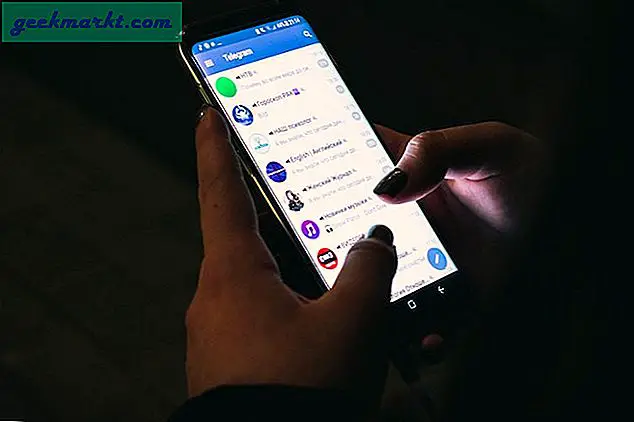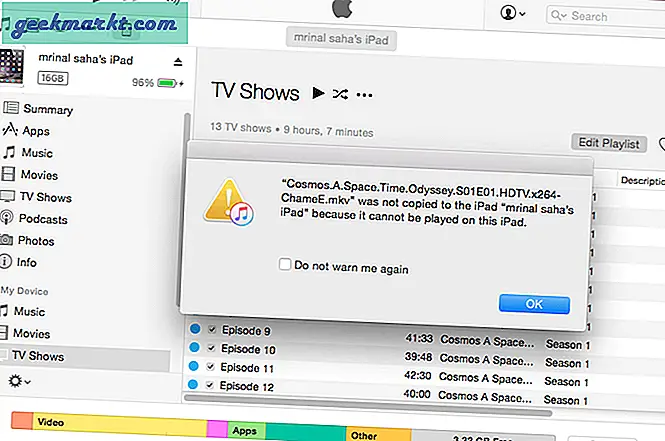Word och PDF är två av de mest populära dokumentformaten i den digitala världen! Även då måste du ibland konvertera Word-dokument till PDF-filer, som i princip accepteras överallt. Det här är när du behöver en Word to PDF Converter.
I vår tidigare artikel behandlade vi några av de bästa fri och betalda PDF-redaktörer där ute. Och idag pratar vi om de bästa Word till PDF-omvandlarna för Mac.
Saken med Mac är att du kan lita på flera sätt att konvertera en Word-fil till PDF. Du kan använda inbyggda alternativ, gratis programvara, onlineplattformar eller dedikerade omvandlarverktyg. Förstå detta har vi skapat en omfattande lista över de bästa Word till PDF-omvandlarna för Mac. Vissa av dem är inte gjorda specifikt för Mac, men du kan få jobbet gjort.
Om du har en ordfil i e-postbilagan som du behöver ladda ner som PDF, öppnar du bara den filen i Google Chrome, trycker på Cmd + P för att visa utskriftsmenyn. Ändra destinationen till Spara den som PDF. Inte ett intuativt antagande, men det fungerar.
Bästa Word to PDF Converter för Mac
Det finns bara ett effektivt sätt att konvertera Word till PDF på en Mac. Etiketten inföding betyder att du inte behöver installera eller använda program från tredje part. Allt händer inuti Mac, så länge du har Word-filen redo.
# 1 Använda förhandsgranskning - Gratis native-alternativ
Preview är standard macOS-appen för att öppna PDF, Image och till och med andra dokumentfiler. Det visar sig att du också kan använda den för att konvertera en Word-fil till PDF. Om du vill konvertera en Word-fil till PDF snabbt kan du räkna med den här metoden.
För att använda detta måste du öppna Word-filen med Preview. Du kan göra detta genom att välja Öppna med -> Förhandsgranska från snabbmenyn. Nu kan du se Word-dokumentet på Preview. Du kan nu gå till Arkiv -> Exportera som PDF. Välj bara destination så sparas PDF-filen.

Där det blev kort
Denna process är ganska enkel men kommer med några nackdelar.
Förhandsgranskning låter dig inte konvertera Word-filer till PDF i bulk. Du måste ladda alla filer en efter en och göra konverteringen. Det bör också noteras att förhandsgranskning inte ger den bästa bilden av Word-filen innan konvertering. Du kan lita på den här metoden om du behöver den snabbaste och enklaste Word till PDF-konverteringen på Mac.
Det finns några gratis Mac-program för att konvertera Word till PDF, vet du. Några av dessa är inbyggda medan du kan ladda ner andra. Vi har dock valt den bästa macOS-programvaran för att göra detta jobb.
# 2 Microsoft Word för Mac - Gratis macOS-programvara
Detta förutsätter att du redan har Microsoft Word installerat på din Mac. Så om du har skapat ett Word-dokument med MS Word kan du konvertera filen till PDF med samma programvara. Jämfört med förhandsgranskningen erbjuder det ett mer sömlöst arbetsflöde.
För att göra detta måste du öppna Word-filen med MS Word på din Mac. Gå nu till Arkiv> Spara som. Från nästa dialogruta kan du välja PDF från tillgängliga alternativ. Du kan också välja önskad kvalitet på PDF-dokument. Slå Spara -knappen och Word-filen konverteras till PDF.

Där det blev kort
Återigen kan du inte konvertera Word-dokument i bulk. Den här metoden är inte också möjlig om du inte har MS Word installerat. Till exempel, om du precis laddat ner ett Word-dokument från webben kan du inte använda det här alternativet mycket.
Alternativ till MS Word på macOS
Det finns några andra alternativ för att göra det också. Du kan använda följande metoder om du vill ha en enkel konvertering av Word till PDF.
- Du kan använda Pages-appen som redan är förinstallerad på Mac - för att öppna Word-dokumentet och exportera det till PDF. Det är ett utmärkt alternativ om du inte har Word installerat på enheten.
- TextEdit på Mac är också ett bra alternativ. Du kan öppna Word-filen med TextEdit och välja Exportera som PDF från Arkiv-menyn. Det här alternativet kanske inte återger formatering och teckensnitt korrekt.
Dessa metoder är bra när du behöver ett mer sömlöst arbetsflöde. Det bästa med MS Word och Pages är att du kan redigera dokumentet innan du faktiskt konverterar det.
# 3 Smallpdf.com - Gratis Word till PDF-omvandlare online
Smallpdf.com är ett av de mest effektiva sätten att konvertera en Word-fil till PDF och göra många andra saker. Det är faktiskt ett komplett PDF-redigeringspaket som du kan komma åt online och inte behöver din e-post, till skillnad från många liknande tjänster.
Att använda Smallpdf är enkelt nog. Du kan öppna webbplatsen i en Mac-webbläsare och dra och släpp den Word-fil du vill konvertera. På några sekunder laddar Smallpdf.com upp filen, konverterar och ger dig en länk för nedladdning. Det låter dig till och med spara PDF-filen på Google Drive eller Dropbox.

Där det blev kort
Online Word till PDF-omvandlare är fantastiskt. Men inte alla vill ladda upp konfidentiella filer till en annan server. Det här är en anledning till att du kanske inte gillar det här alternativet. Denna metod behöver också en konstant internetanslutning.
Alternativ
Naturligtvis är Smallpdf.com inte det enda sättet att konvertera ett Word-dokument till PDF online. Du kan också använda Google Drive för detta ändamål. Du kan ladda upp filen till Google Drive, öppna den och välj ”Ladda ner som PDFFrån alternativet Arkiv. Återigen skulle detta vilja att du laddar upp till filer till en större fisk.
Så du kan räkna med onlinemetoderna om du konverterar något som inte är så konfidentiellt. På den ljusa sidan behöver du inte installera / ladda ner någonting.
# 4 Wondershare PDF Element - Betalt Word till PDF-omvandlare
Detta är det bästa alternativet när du behöver mer kontroll över Word till PDF-konvertering. Den enda punkten är att du måste vara redo att betala för dessa funktioner. Av hundratals PDF-sviter där ute har vi valt de bästa.
Wondershare PDF Element är verkligen ett av de bästa alternativen för att konvertera ett Word-dokument till PDF. Det måste noteras att verktyget kan göra ännu bättre - från att redigera dina PDF-filer till att kryptera dem. Så det är någon form av kommentar eller full redigering, Wondershare PDFelement skulle göra jobbet.
Läs vår fullständig granskning av PDF Element här.

En annan större fördel är att du kan använda Wondershare PDFelement för massåtgärder. Om du vill batch konvertera word till pdf i Mac, det är det bästa alternativet. Användargränssnittet liknar också en Office Suite, så att du inte har problem med att passa in.
Där det blev kort
Det kan inte förnekas att Wondershare PDFelement är ett av de bästa PDF-verktygen, men att du måste betala ett rejält pris för detta verktyg. Med detta sagt kan du göra alla konverteringar och redigera lokalt.
Alternativ
Det finns också många andra alternativ när du vill göra samma jobb. Till exempel har vi Adobe Acrobat, där du måste betala ett rejält pris som abonnemangsavgift. Å andra sidan, när det gäller dedikerade verktyg, är fokus mindre också. På den ljusa sidan får du en PDF Editing Suite när du provar någon av dessa metoder. Om du gör dessa saker som en del av en professionell, skulle det vara bra.
De bästa sätten att konvertera en Word-fil till PDF?
Vi har sett fyra av de mest effektiva sätten att konvertera dokument på Word till PDF. Beroende på dina krav och budget kan du välja vilken som helst av dem. Till exempel, om du bara behöver en enkel Word till PDF-omvandlare, rekommenderar vi att du använder det inbyggda exportalternativet i MS Word. Å andra sidan, om du letar efter bulkåtgärder och fler kontroller, tror vi att något som PDFelement skulle vara vettigt. Vi har inte strandsatt lösningarna så att du har flera val här.